Situatie
Companiile folosesc Office 365, pentru a asigura disponibilitatea continua a resurselor pentru angajati si pentru a le spori productivitatea.Cunoscute si sub denumirea de “planuri Office 365” sau SKU permit accesul la servicii definite pentru planurile respective. Licentele Office 365 si conturile de utilizator Office 365 nu trebuie sa aiba corespondenta unu-la-unu. Este posibil sa aveti utilizatori care nu detin licenta Office 365 si este posibil sa aveti licente Office 365, care nu au fost alocate unui utilizator.
Pentru vizualizarea starii licentelor cumparate, direct din Powershell, vom parcurge urmatorii pasi:
Solutie
Se deschide Powershell cu drepturi de administrator
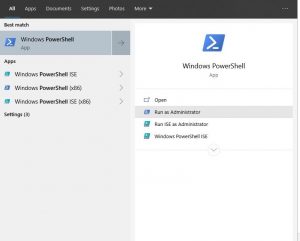
Instalam modulul de Office365, daca nu este instalat, prin comanda:
Install-Module -Name MSOnline
Introducem urmatoarea comanda pentru autentificare:
Connect-MsolService
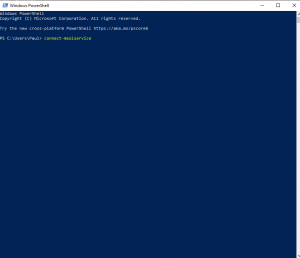
Dupa ce s-a dat aceasta comanda, va aparea urmatorul chenar, unde vom introduce contul de administrator din Office365 (de exemplu: admin@firma.onmicrosoft.com) apoi parola, dupa ce apasam butonul Next.
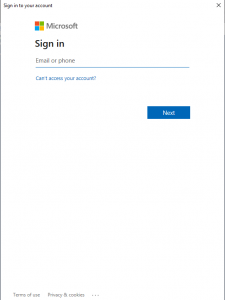
Pentru a vedea totalul licentelor, se va introduce urmatoarea comanda:
Get-MsolAccountSku
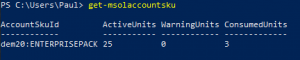
Pentru a vedea toti utilizatorii si licentele aferenta (sau lipsa acestora) vom introduce urmatoarea comanda:
Get-MsolUser -All

Daca se doreste afisarea utilizatorilor cu licenta asignata, vom introduce urmatoarea comanda:
Get-MsolUser -All | where {$.isLicensed -eq $true}

Daca se doreste, in schimb, afisarea utilizatorilor fara licenta, se va introduce urmatoarea comanda:
Get-MsolUser -UnlicensedUsersOnly
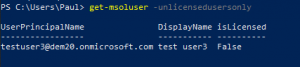

Leave A Comment?